- Craig Lloyd
@craigelloyd
- Le 15 décembre 2016, 15h00 EDT

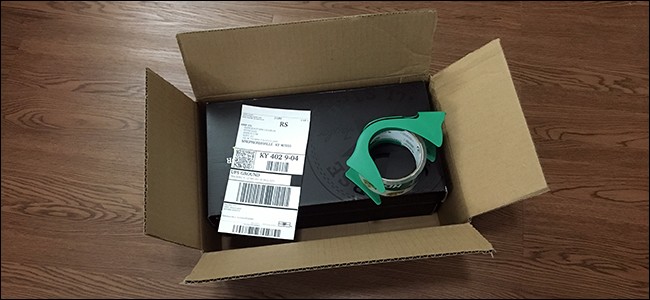
Lorsque vous postez une lettre, tout ce que vous avez à faire est de coller un timbre dessus et de le mettre dans la boîte aux lettres. Mais l’expédition d’un colis est une toute autre bête. La bonne nouvelle, cependant, c’est que vous n’avez pas besoin de quitter le confort de votre maison si vous ne le voulez pas. Voici comment sauter entièrement le bureau de poste et poster n’importe quel colis sans mettre un pied dehors.
RELATED : Comment suivre vos colis Amazon en utilisant l’Amazon Echo
Pour expédier un colis depuis votre maison, nous vous recommandons d’utiliser USPS (United States Postal Service). Vous pouvez expédier des choses depuis votre maison avec UPS et FedEx, mais leurs prix d’expédition ont tendance à être plus élevés et ils facturent des frais pour récupérer vos colis à votre domicile (bien qu’UPS récupère gratuitement un colis s’il s’arrête déjà pour vous en déposer un). Dans tous les cas, USPS offre de bonnes affaires sur l’expédition, et ils ramasseront n’importe quel colis sur le pas de votre porte sans frais supplémentaires.
Ce dont vous aurez besoin

L’expédition d’un colis depuis votre maison nécessite quelques éléments, dont certains que vous avez peut-être déjà. Mais si ce n’est pas le cas, vous pouvez facilement les acheter en ligne sur des sites comme Amazon, ou dans la plupart des magasins comme Wal-Mart et Target.
RELATED : Le guide How-To Geek pour acheter la bonne imprimante
Premièrement, vous aurez besoin d’une imprimante pour imprimer vos étiquettes d’expédition. Vous n’avez pas besoin d’une imprimante spéciale non plus – toute imprimante qui peut imprimer sur du papier ordinaire fera l’affaire.
Deuxièmement, vous aurez besoin soit d’étiquettes d’expédition, soit de ciseaux et de ruban d’emballage pour apposer l’étiquette sur votre colis. Les étiquettes d’expédition adhésives sont vraiment pratiques, car vous pouvez simplement les décoller et les coller sur vos colis, mais elles coûtent plus cher à long terme. Donc, si vous voulez économiser de l’argent, restez avec les bons vieux ciseaux et le ruban d’emballage et imprimez vos étiquettes sur du papier ordinaire.
En dernier lieu, vous aurez besoin d’une balance postale. Vous n’avez pas besoin d’avoir quelque chose de trop fantaisiste, et celle-ci d’Accuteck (17 $) fera très bien l’affaire. Vous voulez au moins vous assurer d’en obtenir une qui peut mesurer par l’once.
Étape un : Acheter l’affranchissement
Il y a deux façons d’acheter l’affranchissement pour votre colis. Vous pouvez utiliser le site Web de l’USPS ou l’outil d’expédition intégré de PayPal, qui vous permet d’expédier des articles par le biais du niveau moins cher de première classe de l’USPS. Le site Web de l’USPS ne vous permet de choisir que le courrier prioritaire, pour une raison étrange, donc l’échappatoire de PayPal est intéressante.
Utiliser le site Web de l’USPS (courrier prioritaire)
Pour acheter l’affranchissement et imprimer votre étiquette d’expédition à partir de la première option, rendez-vous sur le site Web de l’USPS, survolez « Mail & Ship », et cliquez sur « Click-N-Ship ».

De là, vous devrez soit vous connecter à votre compte USPS si vous en avez déjà un, soit créer un compte. Après avoir fait l’un ou l’autre, vous serez dirigé vers la page Click-N-Ship.

Après avoir atteint cette page, commencez par entrer votre adresse si elle n’est pas déjà entrée. La mienne est déjà préchargée puisque j’ai lié mon adresse postale à mon compte USPS.

Puis, faites défiler vers le bas jusqu’à la section intitulée « Where are you sending to ? » et entrez le nom et l’adresse où vous envoyez le colis. Il y a aussi des options sur le côté droit, comme enregistrer l’adresse dans votre carnet d’adresses USPS, notifier le destinataire que vous lui avez envoyé un colis, et avoir la possibilité de retenir le colis au bureau de poste pour que le destinataire vienne le chercher lui-même, plutôt que de le faire expédier à sa porte.

Dans la section suivante intitulée « Entrez une date d’expédition », utilisez le menu déroulant pour sélectionner une date à laquelle vous expédierez votre colis.

Après « Entrez les détails du colis », sélectionnez soit « J’expédie un tarif fixe », soit « Entrez le poids du colis ». Vous ne sélectionnerez la première option que si vous utilisez une boîte de marque Priority Mail de l’USPS. Sinon, entrez le poids du colis – c’est là que votre balance postale entre en jeu.

Puis, entrez une valeur monétaire du contenu de votre colis dans la section suivante. Ceci si vous décidez d’acheter une assurance au cas où votre colis se perdrait (l’assurance est gratuite jusqu’à 50 $ de valeur lorsque vous utilisez le courrier prioritaire).

Enfin, cliquez sur le menu déroulant sous « Choisissez le type de service ». Malheureusement, Click-N-Ship est limité aux services Priority Mail et Priority Mail Express, vous n’aurez donc pas accès au niveau First Class, moins cher (voir la section suivante pour en savoir plus).

Après cela, cliquez sur « View available Services and Prices ».

Sauf si vous utilisez une boîte de marque Priority Mail de l’USPS, vous choisirez la première option listée.

Défilez jusqu’à « Ajouter une assurance et des services supplémentaires », où vous pourrez ajouter des choses comme la confirmation de signature.

Quand vous êtes prêt, cliquez sur « Ajouter au panier » dans le coin inférieur droit.

Sur la page suivante, confirmez tous les détails, puis cliquez sur « Suivant : Informations de facturation ».

Puis, cliquez sur la case à cocher à côté des conditions, puis choisissez votre mode de paiement, qui peut être une carte de crédit/débit ou PayPal. Vous choisissez une carte de crédit/débit, vous devrez également sélectionner « Ajouter une nouvelle carte » si vous n’en avez pas déjà une dans le dossier d’USPS.

Cliquez sur « Suivant : Payer et imprimer » pour continuer.

Après avoir payé l’affranchissement, vous allez maintenant imprimer l’étiquette d’expédition. Cliquez sur « Imprimer les étiquettes » et procédez à l’invite de votre imprimante.

Utiliser l’outil d’expédition de PayPal (première classe)
Surprenant, PayPal ne fait pas ouvertement la publicité de son outil d’expédition intégré, mais si vous cliquez sur ce lien, vous y accéderez directement après vous être connecté à votre compte PayPal. L’avantage de cette méthode est que vous pouvez choisir le niveau d’affranchissement First Class de l’USPS, qui est moins cher que le Priority Mail. L’inconvénient est que vous devez avoir un compte PayPal pour pouvoir utiliser leur outil d’expédition.
Une fois que vous vous connectez à votre compte PayPal et que vous cliquez sur le lien, la première étape consiste à entrer l’adresse postale du destinataire. Cliquez sur « Ship To This Address » lorsque vous avez terminé.

Puis, cliquez sur le menu déroulant sous « Service type ».

Sélectionnez « First-Class Mail » si votre colis pèse une livre ou moins. Sinon, choisissez « Priority Mail ». Vous pouvez toujours choisir le courrier prioritaire dans les deux cas, et le colis arrivera plus rapidement à destination, mais il sera plus cher que la première classe.

Puis, sous « Type de colis », choisissez entre « Gros colis » ou « Colis/Enveloppe épaisse ». Il ne vous dit pas exactement quelle est la différence ici, mais je vais généralement juste avec la dernière option, à moins que je n’expédie quelque chose d’assez grand, ce qui est rare.

Entrez dans le poids du paquet en dessous de cela.

Sélectionnez si oui ou non vous voulez une confirmation de signature et / ou une assurance. En dessous de cela, choisissez une date d’envoi à laquelle votre colis sera expédié.

Une fois que c’est fait, cliquez sur « Calculer les frais d’expédition » vers le haut.

Il va alors magasiner combien il en coûtera pour expédier votre colis. Allez-y et cliquez sur « Confirmer et payer » pour continuer et ensuite procéder à l’impression de l’étiquette d’expédition.

Deuxième étape : Demander un enlèvement
Une fois que vous avez imprimé l’étiquette d’expédition et que votre colis est prêt à être expédié, il est temps de demander un enlèvement afin que votre facteur vienne chercher votre colis devant votre porte. Pour ce faire, rendez-vous sur le site Web de l’USPS, survolez « Mail & Ship », et sélectionnez « Schedule a Pickup ».

Commencez par saisir votre nom, votre adresse postale, votre numéro de téléphone et votre adresse électronique, qui sont tous obligatoires. Cliquez ensuite sur « Vérifier la disponibilité », ce qui confirmera l’adresse et s’assurera qu’il s’agit d’une adresse à laquelle il peut venir chercher.

Dans la section suivante, cliquez sur le menu déroulant sous « Mon envoi sera… » et choisissez l’endroit où vous placerez votre colis pour que le transporteur postal puisse le trouver et le récupérer.

Puis, choisissez si vous voulez que le transporteur postal ramasse votre colis pendant sa livraison régulière du courrier, ou spécifiez une certaine fenêtre de temps où vous voulez que votre colis soit ramassé, ce qui coûtera 20 $.

Dans la section suivante, choisissez une date à laquelle vous voulez que votre colis soit ramassé.

Après cela, entrez le nombre de colis que vous avez qui doivent être ramassés et entrez le nombre à côté du niveau d’envoi respectif. Plus bas, entrez le total des colis, en arrondissant à la livre la plus proche.

Puis, cliquez sur la case à cocher pour accepter les conditions, puis cliquez sur « Programmer un enlèvement ». Vous recevrez un courriel de confirmation peu de temps après.

C’est certainement beaucoup d’étapes à franchir pour expédier un colis sans jamais quitter le confort de votre maison, et certaines personnes peuvent simplement être mieux de faire un voyage rapide au bureau de poste et de laisser les facteurs là-bas faire tout le travail pour vous, mais si vous êtes comme moi et que vous vivez à 15 minutes du bureau de poste le plus proche, l’expédition de colis depuis la maison est une énorme commodité.
Craig Lloyd est un expert en smarthome avec près de dix ans d’expérience de rédaction professionnelle. Son travail a été publié par iFixit, Lifehacker, Digital Trends, Slashgear et GottaBeMobile.Lire la bio complète »